Se ti piace ascoltare la musica con Spotify, non c'è modo migliore per scatenarti con quei ritmi che con un fantastico altoparlante come HomePod. Ma Siri è all'oscuro quando richiedi una canzone da Spotify sul tuo HomePod, giusto?
Potrebbe non essere ancora disponibile un'integrazione per HomePod e Spotify, ma puoi ancora farlo accadere con un po' di magia AirPlay, ecco come.
Imparentato:
- Siri non può riprodurre da Spotify, ecco cosa puoi fare
- Come collegare AirPods e HomePod a un MacBook
- Passare ad Apple Music? Come spostare le playlist di Spotify su Apple Music con SongShift
Contenuti
-
AirPlay Spotify su HomePod
- AirPlay Spotify da iPhone o iPad
- AirPlay Spotify da Mac
- AirPlay Spotify da Apple TV
-
Goditi Spotify sul tuo HomePod
- Post correlati:
AirPlay Spotify su HomePod
Apri Spotify sul tuo iPhone, iPad, Mac o Apple TV e accedi al brano, alla stazione, al podcast o alla playlist che desideri ascoltare. Quindi procedi come segue a seconda del tuo dispositivo.
Nota: negli screenshot seguenti, il nostro HomePod si chiama Cucina.
AirPlay Spotify da iPhone o iPad
- Apri il Centro di controllo sul tuo iPhone o iPad. Dovresti vedere la canzone di Spotify (o l'episodio del podcast) attualmente in riproduzione in una piccola scatola.
- Clicca il AirPlay icona nell'angolo di quella sezione.
- Seleziona il tuo Nome o posizione di HomePod.
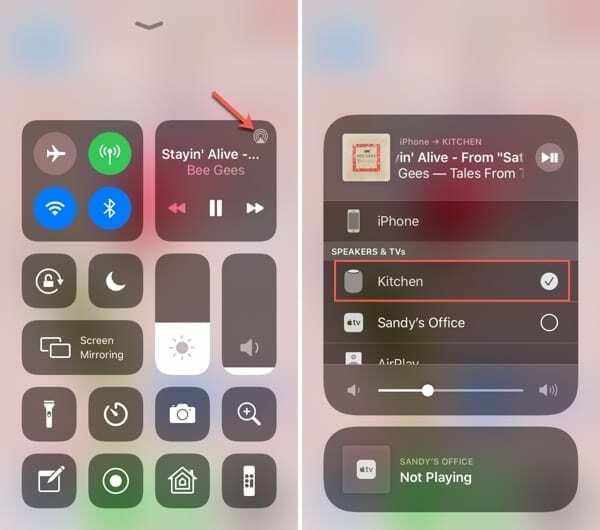
AirPlay Spotify da Mac
Puoi AirPlay Spotify sul tuo HomePod in due modi diversi su Mac, a seconda che tu abbia o meno il pulsante Volume nella barra dei menu.
AirPlay dalla barra dei menu
Se tu fare hai il tuo Controllo del volume pulsante nella barra dei menu, è sufficiente fare clic su di esso e seleziona il tuo HomePod dall'elenco dei dispositivi di output.
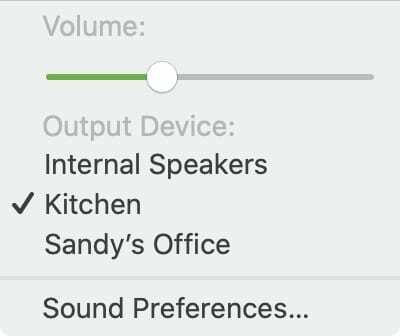
AirPlay da Preferenze audio
Se tu non avere il pulsante di controllo del volume nella barra dei menu, seguire questi passaggi.
- Aprire Preferenze di Sistema utilizzando l'icona nel Dock o icona mela > Preferenze di Sistema dalla barra dei menu.
- Selezionare Suono e scegli il Produzione scheda.
- Scegli il tuo HomePod nell'elenco dei dispositivi di output.
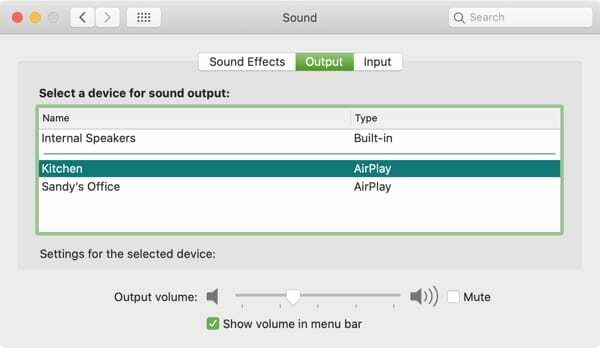
AirPlay Spotify da Apple TV
Puoi anche AirPlay Spotify sul tuo HomePod dalla tua Apple TV e puoi farlo temporaneamente dal Centro di controllo o fino a quando non lo cambi nelle Impostazioni.
AirPlay dal Centro di controllo
Accedi al Centro di controllo sulla tua Apple TV con tenendo premuto la casa (TV) pulsante. Quando il Centro di controllo viene visualizzato sulla destra dello schermo, fare clic su AirPlay pulsante e seleziona il tuo HomePod.
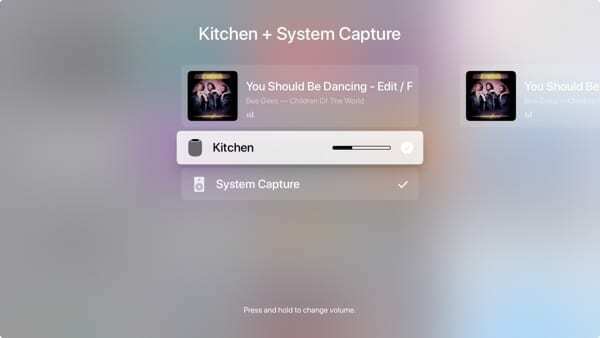
AirPlay da Impostazioni
Apri il Impostazioni app su Apple TV e seleziona Video e audio. Scegliere Uscita audio e seleziona il tuo HomePod.
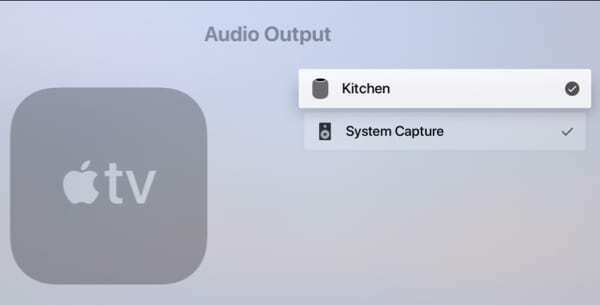
Goditi Spotify sul tuo HomePod
Il trucco di usare AirPlay per inviare Spotify al tuo HomePod è un ottimo modo per goderti le canzoni e i podcast che ti piacciono sul tuo altoparlante Apple. Hai intenzione di fare un tentativo? Facci sapere!

Sandy ha lavorato per molti anni nel settore IT come project manager, responsabile di reparto e PMO Lead. Ha quindi deciso di seguire il suo sogno e ora scrive di tecnologia a tempo pieno. Sandy tiene un Lauree in Scienze in Informatica.
Adora la tecnologia, in particolare: fantastici giochi e app per iOS, software che ti semplificano la vita e strumenti di produttività che puoi utilizzare ogni giorno, sia al lavoro che a casa.
I suoi articoli sono stati regolarmente pubblicati su MakeUseOf, iDownloadBlog e molte altre importanti pubblicazioni tecnologiche.